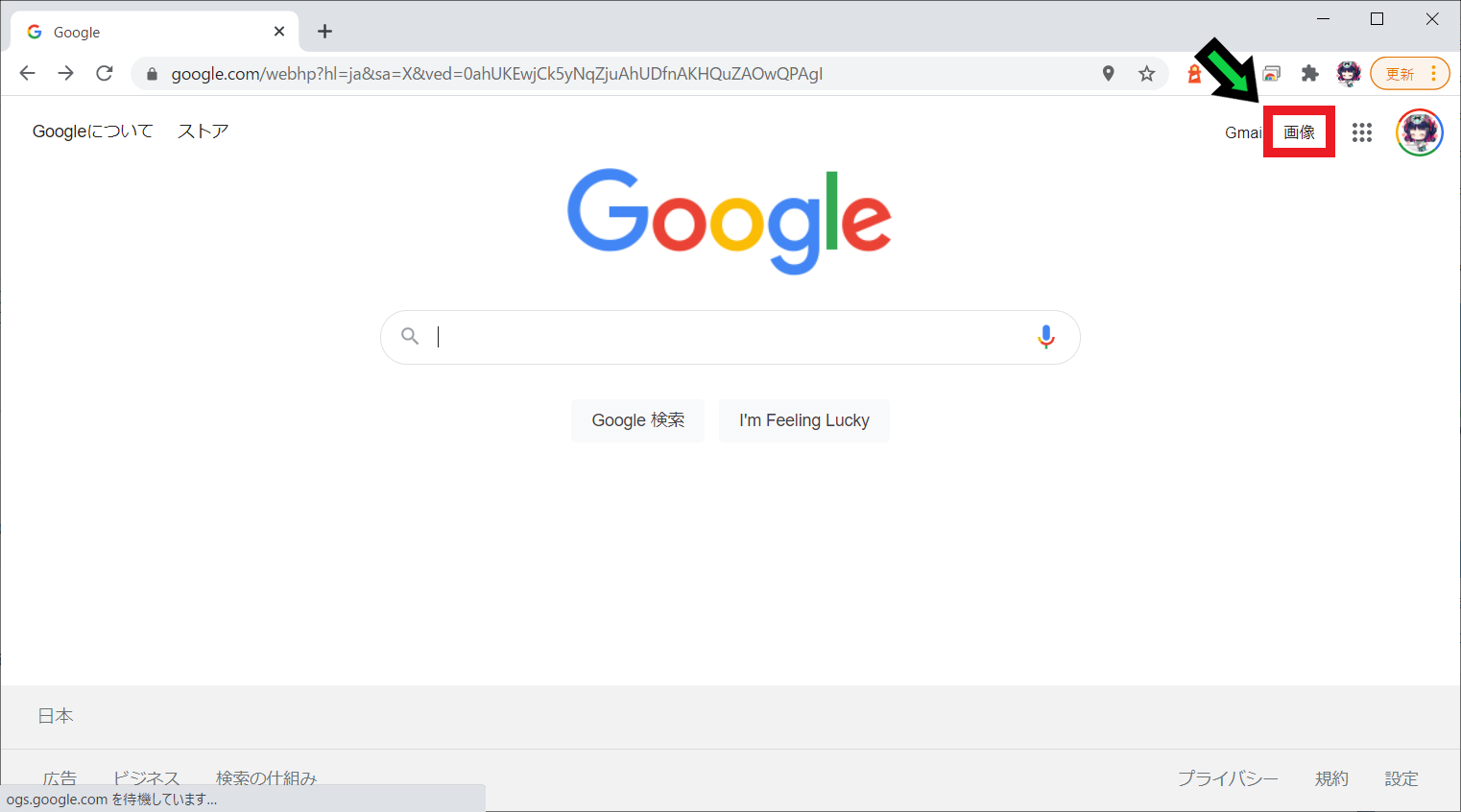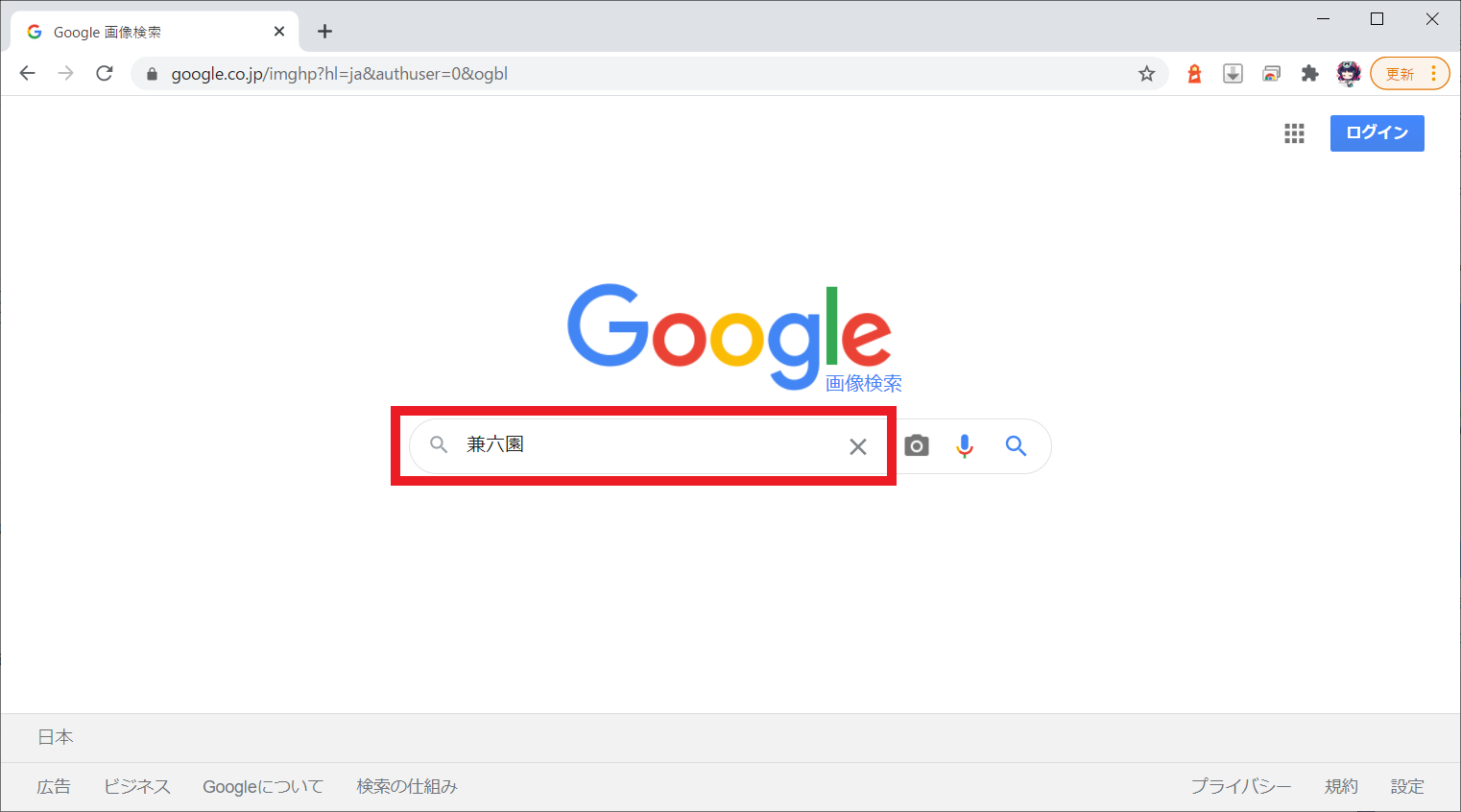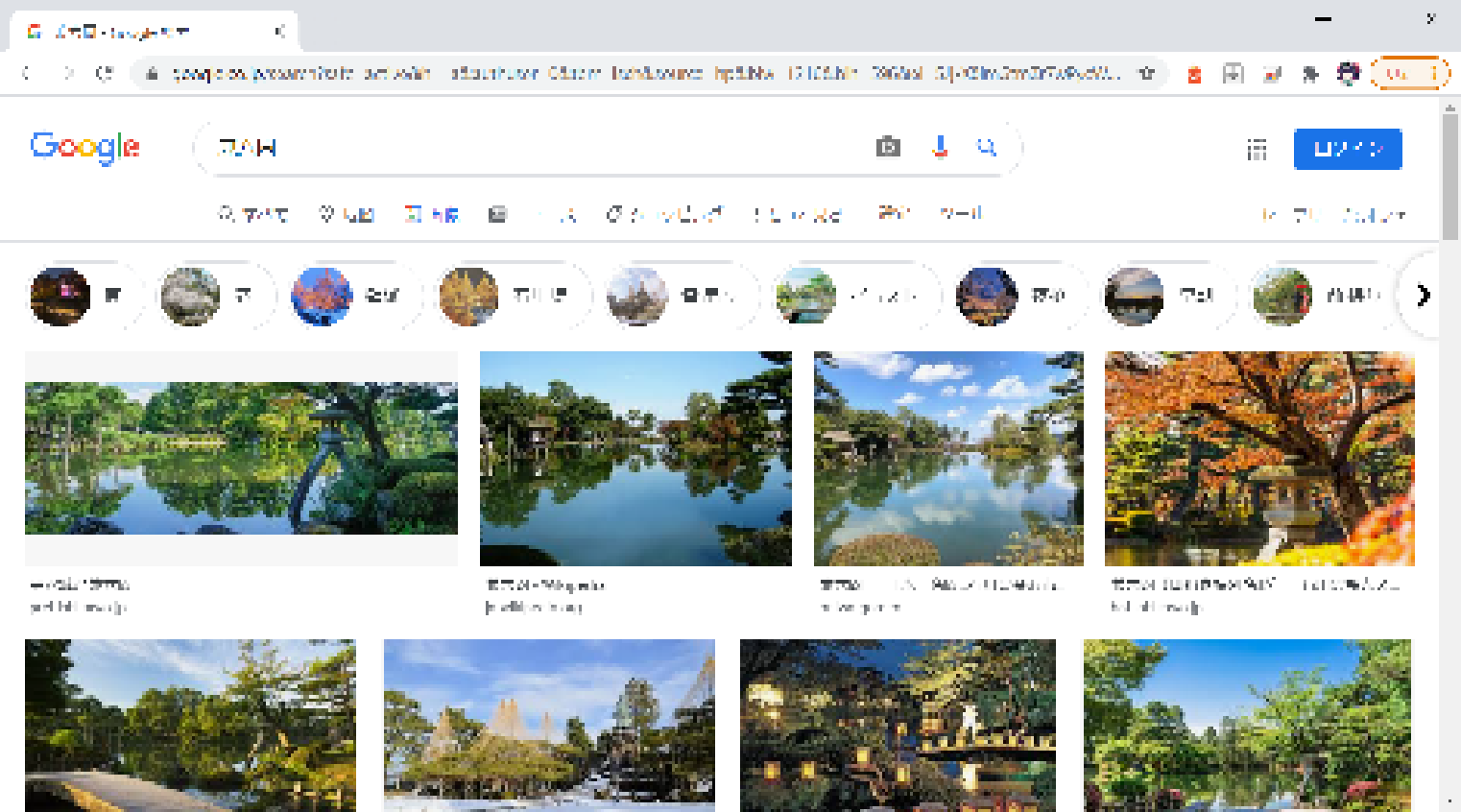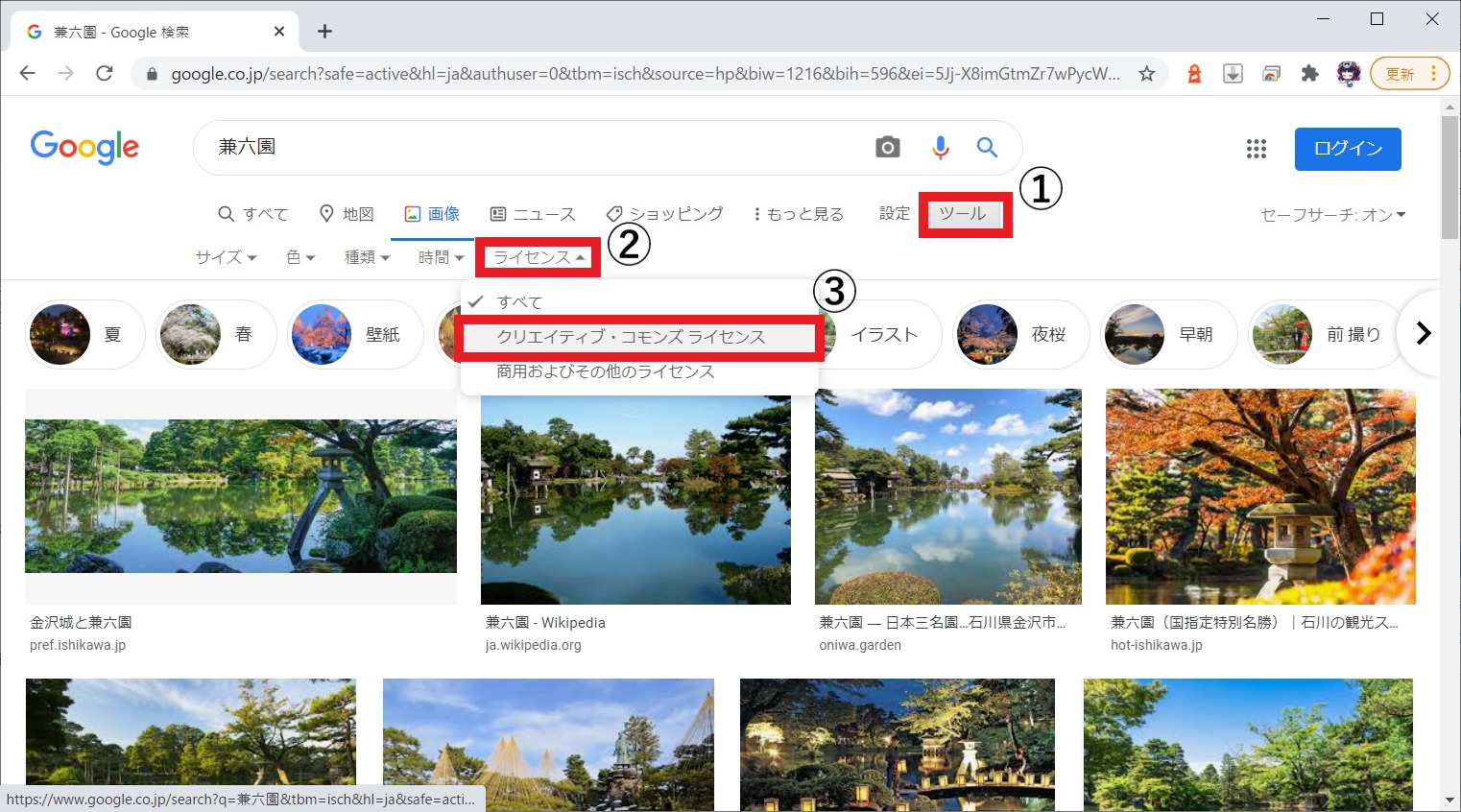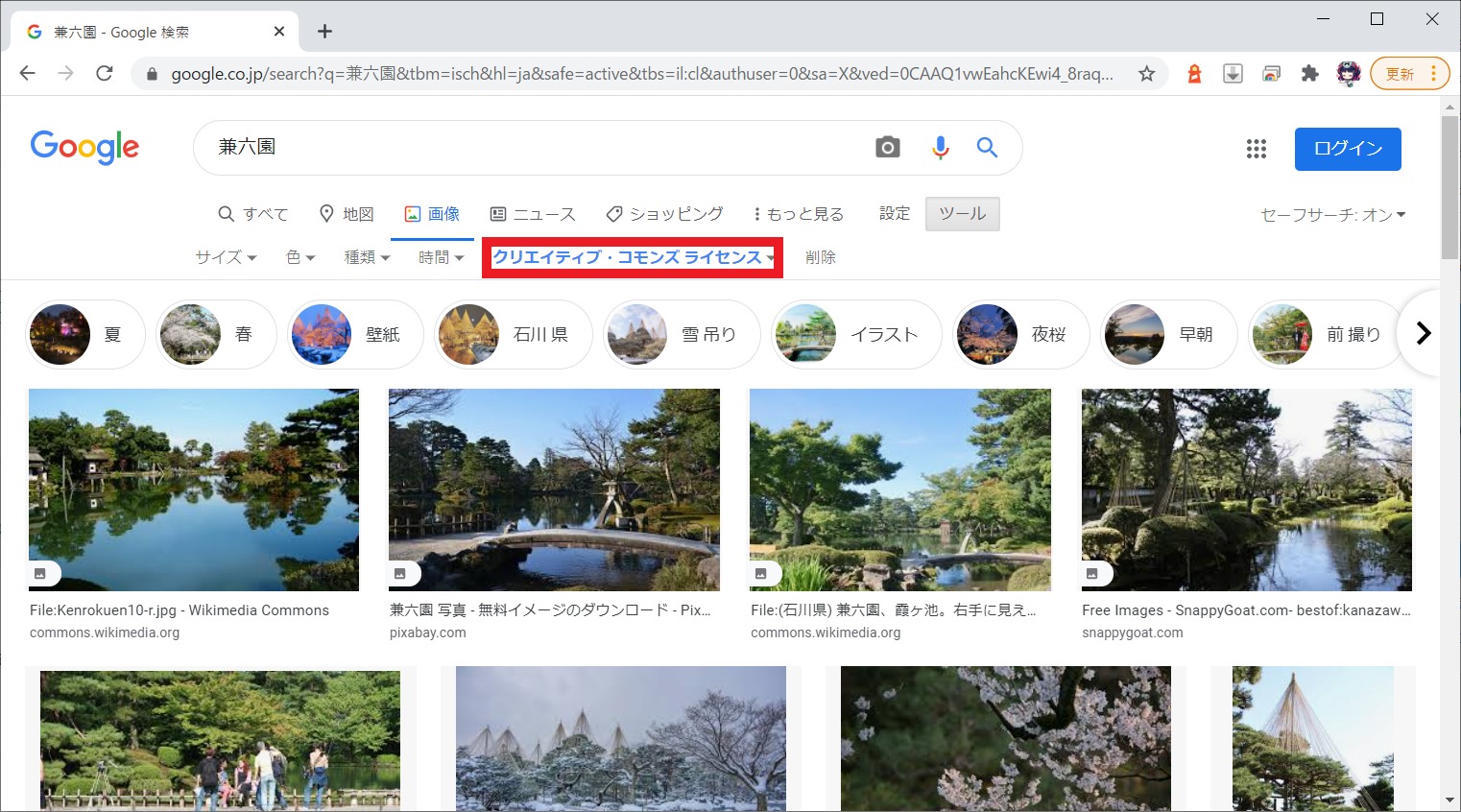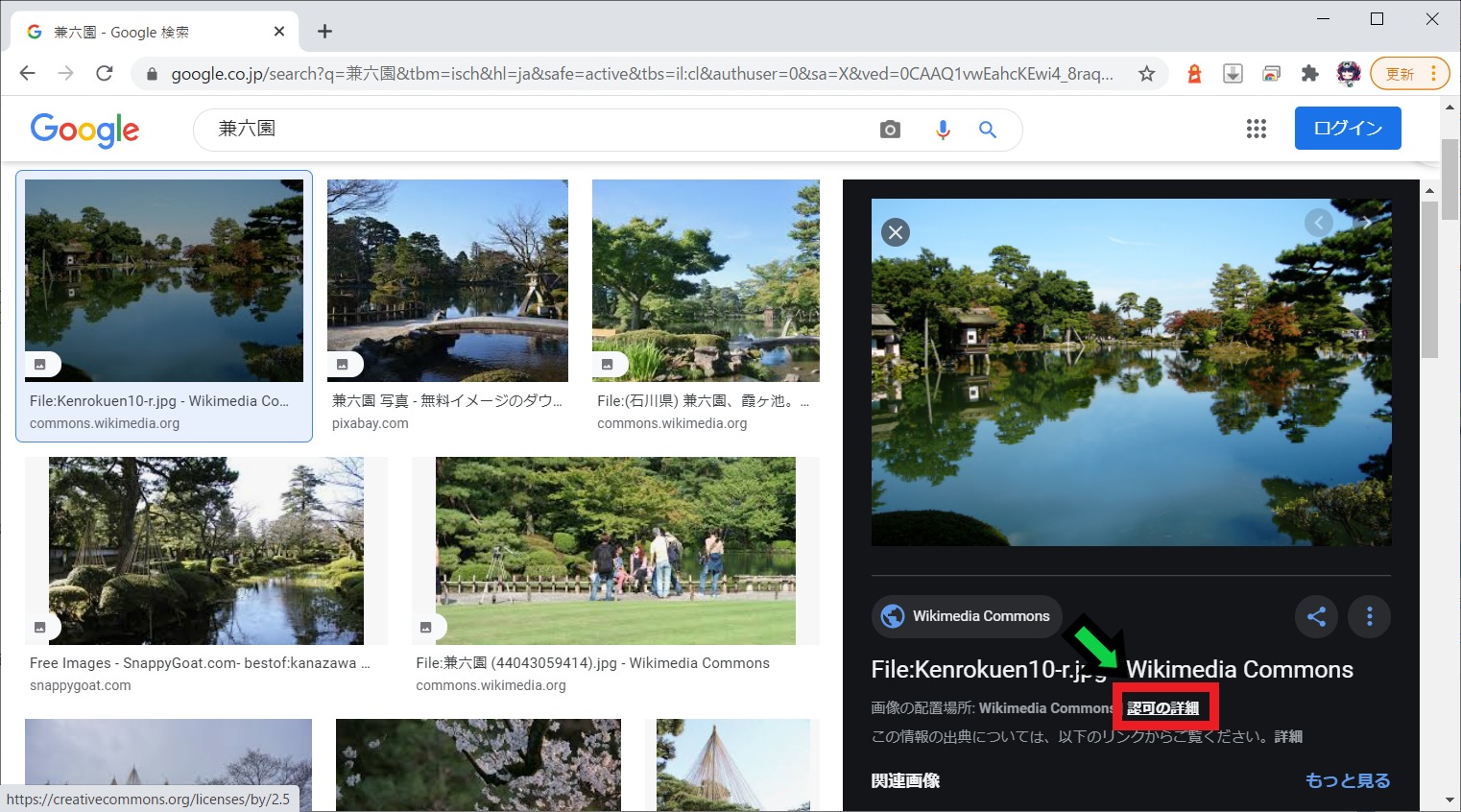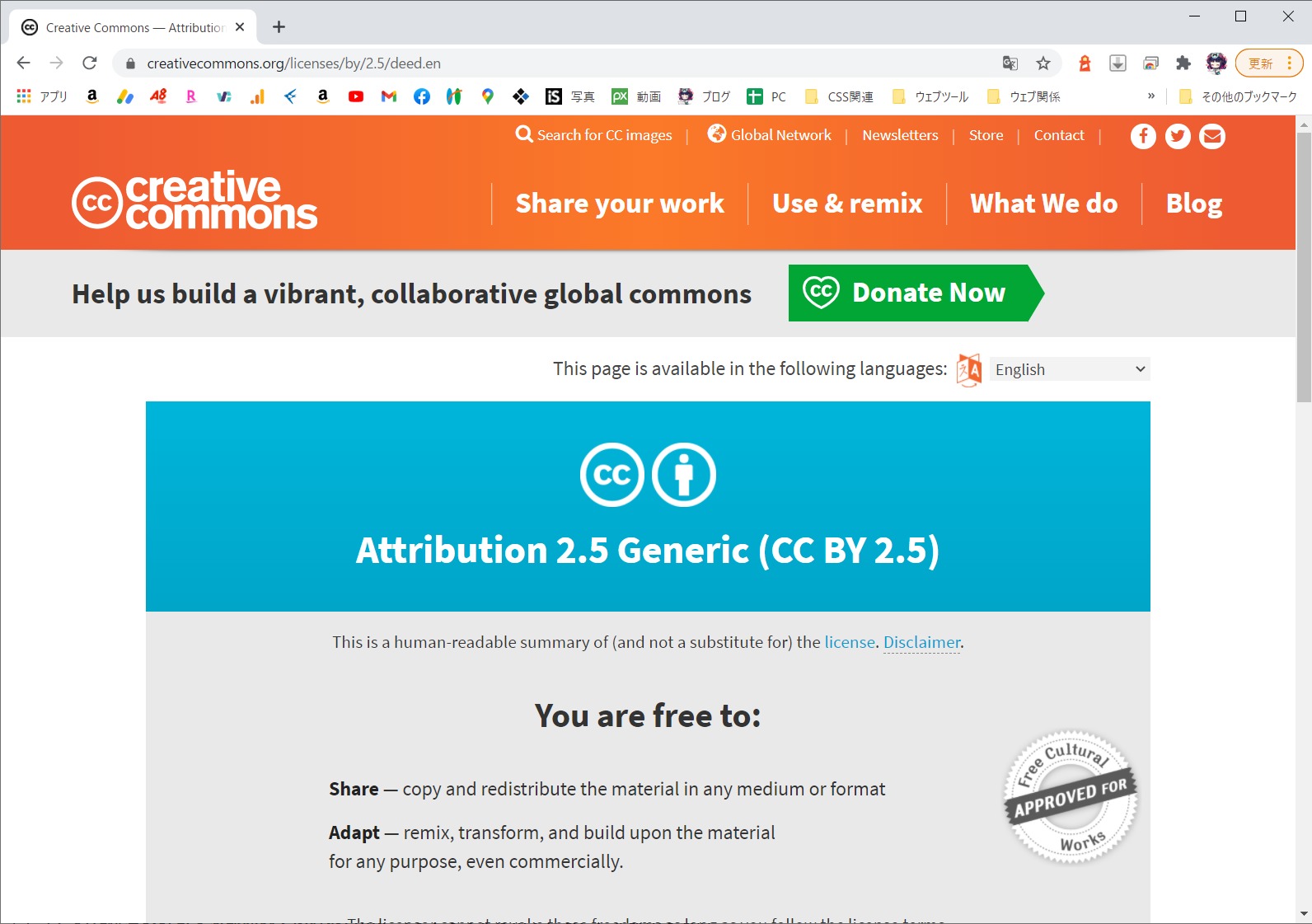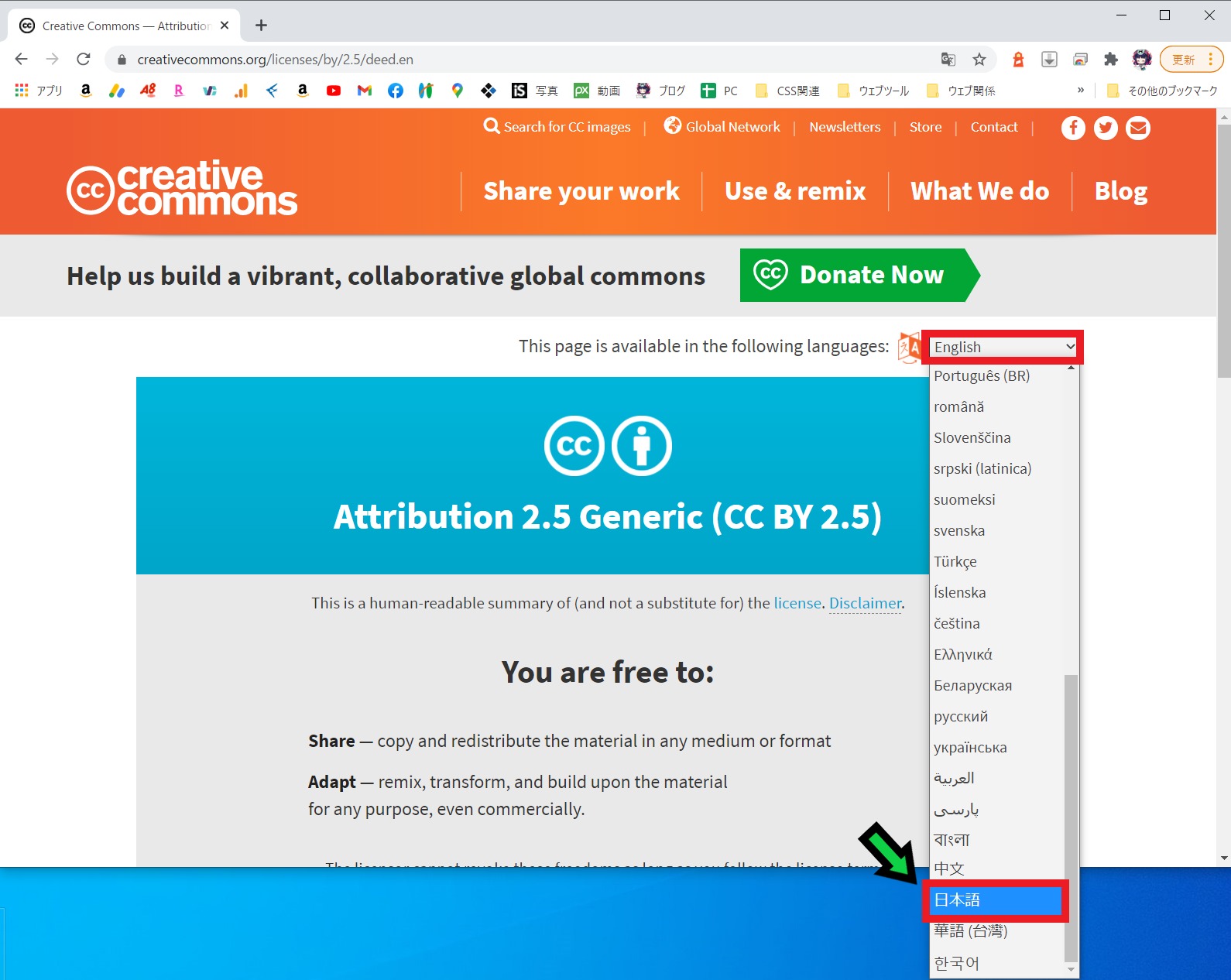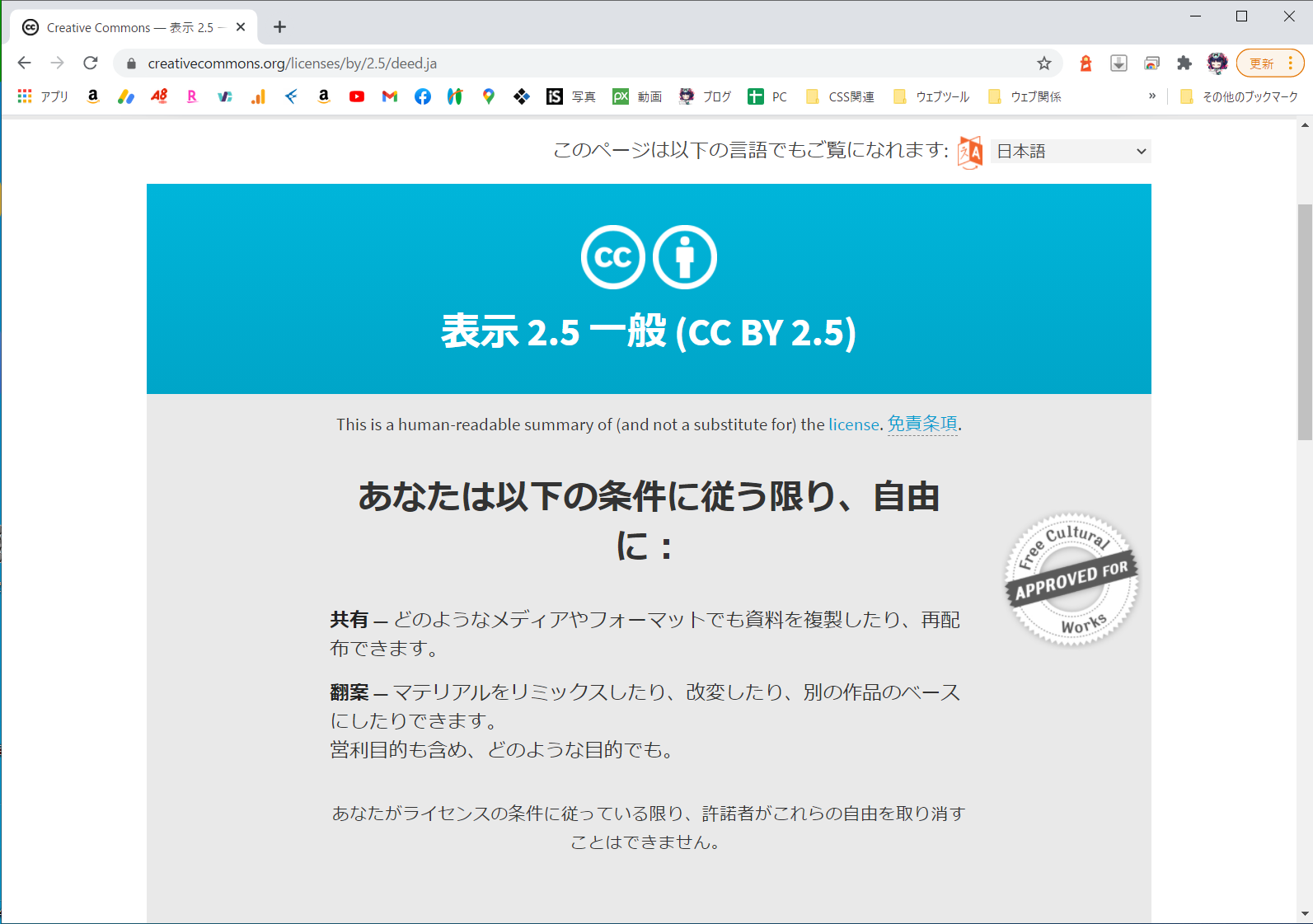作成日:2021/01/13
(更新日:2021/01/13)

著作権フリー画像を使いたい人「仕事でパソコンを使っています。資料を作成するのに、著作権フリー画像を探していますが、検索方法がよくわかりません。簡単に検索する方法はありますか?パソコンが苦手な私でもわかるように教えてください。」
こういった疑問に答えます。
Contents
本記事のテーマ
Google画像検索で著作権フリー素材を一覧表示させる方法【例外あり】
記事の信頼性

記事を書いている私は、パソコンサポート歴6年ほど。
200社ほどの企業のパソコンサポートを担当していました。
今ではパソコン修理会社を設立して、年間500台以上のトラブル対応を行っております。
この記事から得られる事
著作権フリー画像を調べる方法について解説します。
いらすとや等のフリー素材サイトだけでなく、Google画像検索を活用することで、著作権フリー画像を検索することができます。
この記事を読むことで、簡単に検索することができます。
今回はGoogle画像検索を活用して著作権フリー画像を検索する方法について紹介します。
Google画像検索で著作権フリー素材を一覧表示させる方法
【前提条件】
・ネット上の画像を使用する際には、後述する著作権の確認を行い、著作権違反を起こさないように気をつけましょう。
【手順】
①Googleを開く
②右上の「画像」をクリック
※画像が表示されていない場合は、以下のリンクをクリックして下さい
https://www.google.co.jp/imghp?hl=ja&authuser=0&ogbl
③調べたいキーワードで検索する
④画像が表示されます
⑤「ツール」をクリック→「ライセンス」をクリック→「クリエイティブ・コモンズライセンス」を選択
⑥これで著作権フリーの可能性がある画像のみ表示されます
※こちらに表示されている画像すべてが著作権フリーという訳ではありませんので、後述する著作権の確認をする必要があります。
クリエイティブ・コモンズライセンスの著作権確認方法
クリエイティブ・コモンズライセンスはすべて著作権フリーという訳ではありませんので、画像毎に著作権の範囲を確認する必要があります。
【確認手順】
①著作権を確認したい画像をクリック
②「認可の詳細」をクリック
③英語で表示されます
④言語の欄をクリックし、「日本語」を選択します
⑤以上で著作権の確認ができます
クリエイティブ・コモンズライセンスの種類
クリエイティブ・コモンズ・ライセンスの基本は
「BY(表示)」「NY(非営利)」「ND(改変禁止)」「SA(継承)」
の4要素です。それぞれの役割を紹介します。
「BY(表示)」
著作者や作品に関する情報をクレジット表記しなければならないという意味です。
「NY(非営利)」
営利目的の使用が禁止されています。営利目的で使用したい場合は、著作権者に許可を取る必要があります。
「ND(改変禁止)」
作品や画像を改変せず、そのまま使用するという意味です。
「SA(継承)」
作品の改変は可能ですが、もし作品を改変して新しい作品を作った際には、その新しい作品にも元の作品と同じライセンスを付けることを要求するアイコンです。
例えば、「BY(表示)」と「SA(継承)」の付いた作品を改変して新たな作品を作成した場合は、新しい作品にも「BY(表示)」と「SA(継承)」のアイコンをつける必要があります。